xp系统如何重装
- 分类:教程 回答于: 2023年02月16日 09:55:00
工具/原料:
系统版本:win xp专业版
品牌型号:华硕UL30KU23A
软件版本:装机吧装机工具v3.1.329.319
方法/步骤:
方法一:光盘重装win xp系统
1、我们将xp系统光盘放入电脑光驱上,然后重启后按启动热键F12、F11或Esc选择DVD回车,可以选择第三项从光盘启动。

2、在启动进入xp光盘界面,可以选择【2】回车或直接按下数字2。
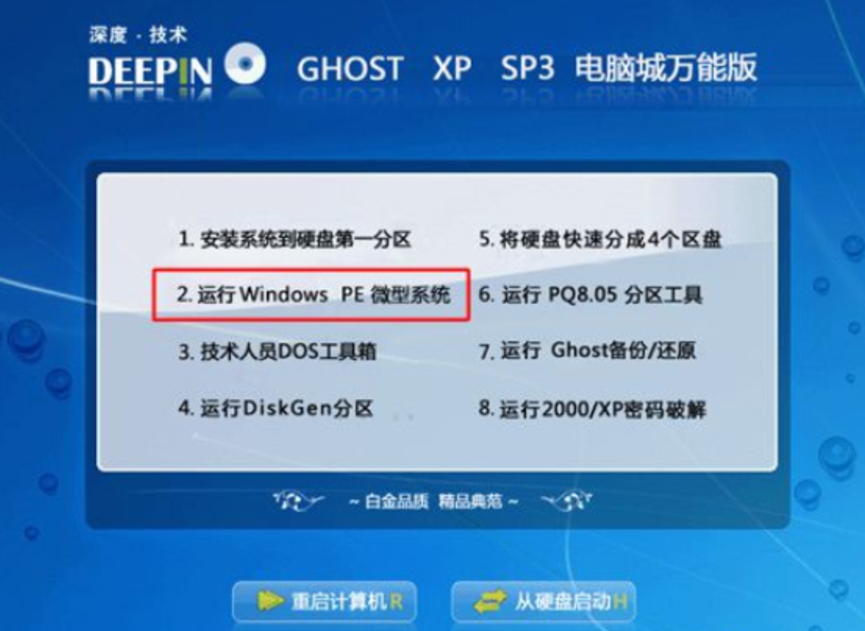
3、如果我们需要分区,可以双击PE桌面上的【硬盘分区DiskGenius】,右击硬盘—快速分区,不需要分区的用户可以直接执行第5步。

4、我们可以在快速分区界面下,设置分区数目和每个分区的大小,就点击确定。

5、在完成分区后,双击【自动恢复xp到C盘】,然后点击提示框中的确定。
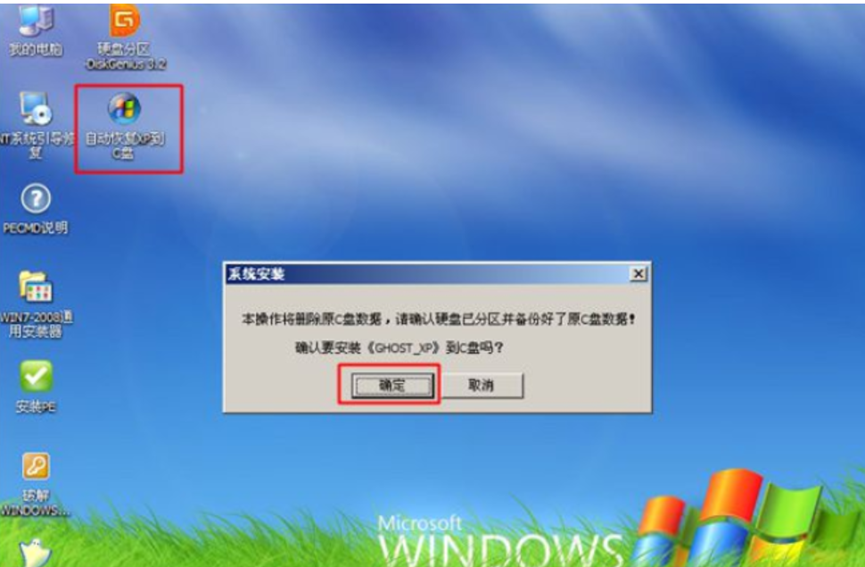
6、电脑开始执行操作。
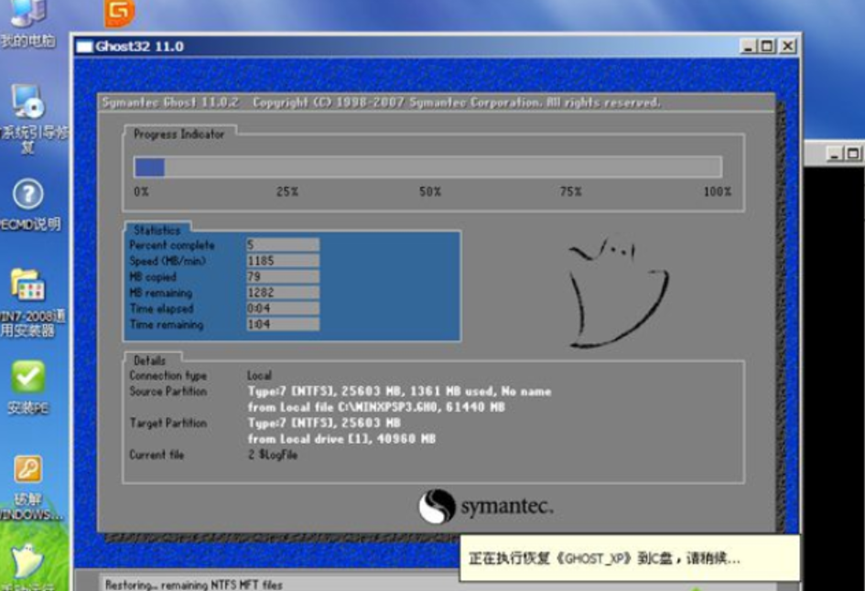
7、在完成后重启电脑,然后取出xp光盘,在后面会自动执行xp重装过程。

8、在最后启动进入新系统桌面,我们的xp系统重装完成。

方法二:一键重装win xp系统
1、我们打开装机吧装机工具后点击在线重装,可以选择要安装的系统,点击下一步。
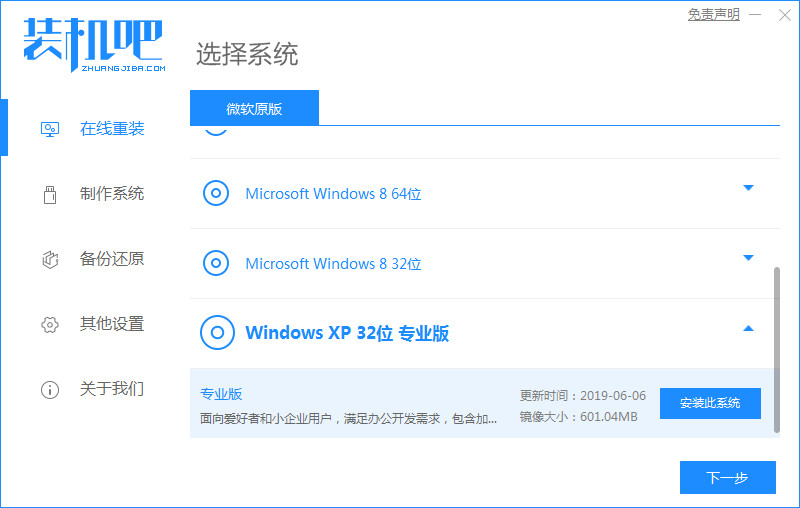
2、在等待下载搜集系统镜像、设备驱动等资源。

3、我们下载完成后可以进入系统安装环境部署环节,在提示环境部署完成后,点击立即重启。

4、我们进入启动管理器界面,可以选择第二项,回车。

5、大家等待系统自动安装。

6、电脑弹出引导修复工具后确认在C盘写入引导文件,我们点击确定。
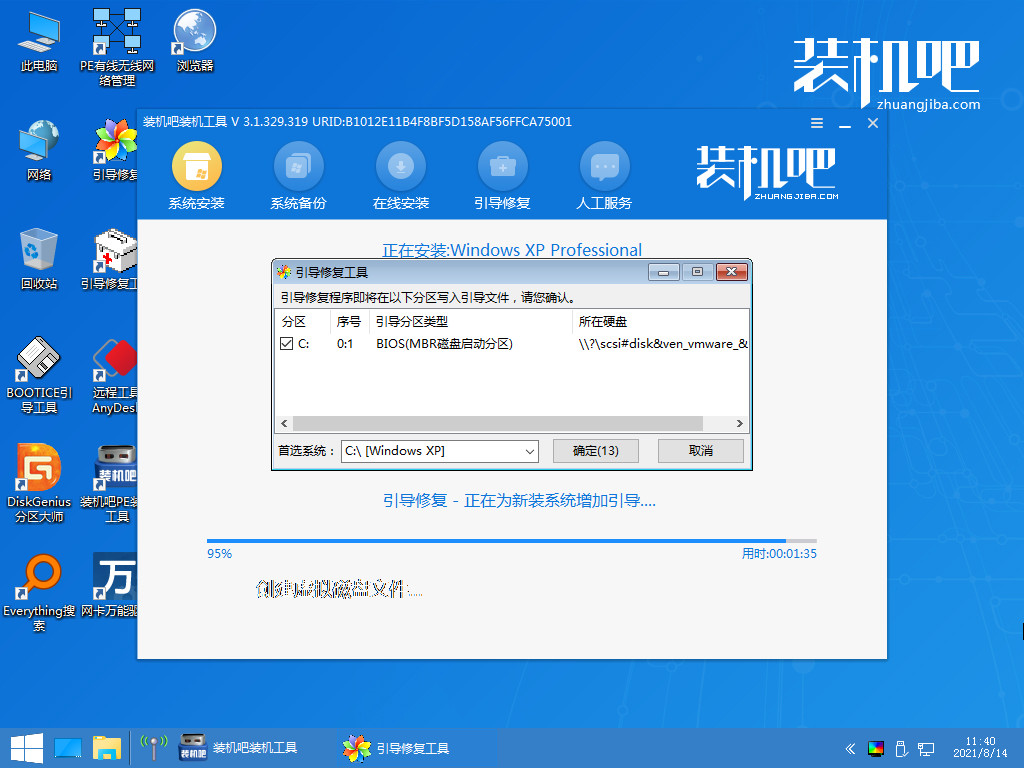
7、耐心等待系统自动加载。
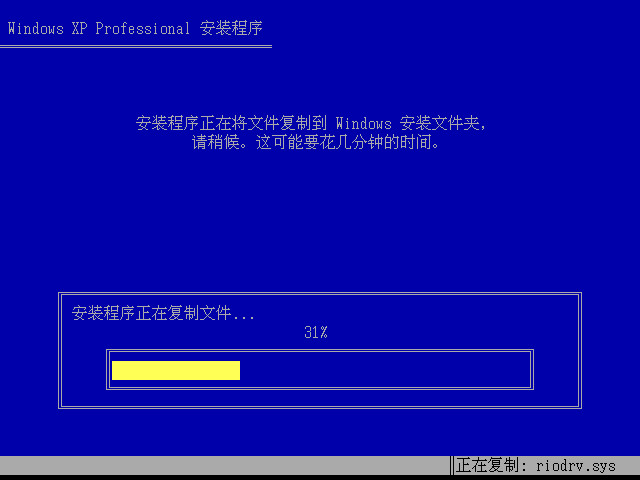
8、然后重启后进入桌面,完成。

总结:
1、光盘重装win xp系统;
2、一键重装win xp系统。
 有用
26
有用
26


 小白系统
小白系统


 1000
1000 1000
1000 1000
1000 1000
1000 1000
1000 1000
1000 1000
1000 1000
1000 1000
1000 1000
1000猜您喜欢
- 笔记本cpu天梯图,小编教你笔记本cpu天..2018/06/20
- 苹果笔记本mac重装系统教程..2023/02/08
- linux操作系统安装步骤图解2022/08/09
- 图文演示一键装机win7系统教程..2021/07/26
- 最新电脑一键重装系统软件排名..2019/08/17
- 一键ghost重装系统方法2016/10/29
相关推荐
- 错误代码0xe06d7363如何解决2021/09/27
- 戴尔台式机重装系统图文教程..2016/11/29
- 主编教您电脑搜不到无线网络怎么办..2019/01/15
- win7用32位还是64位系统好?2016/11/10
- 系统之家一键重装win7图文教程..2016/12/08
- 想知道电脑重装系统怎么操作..2022/11/25

















